5 款強大的 HEIC 轉 JPG 轉換器
尋找最佳 HEIC 轉 JPG 轉換器並不容易,這是可以理解的。是的,用戶不知道如何選擇一款合適的 HEIC 轉 JPG 轉換器,因為大多數程式都誇大了它們的能力。因此,如果你曾嘗試尋找一款理想的 HEIC 轉 JPG 轉換器而未能如願,那麼本文終將讓你得償所願。在本文中,我們將向你詳細介紹排行前 5 的 HEIC 轉 JPG 轉換器。
5 款最佳 HEIC 轉 JPG 轉換器
選擇合適的 HEIC 轉 JPG 轉換器對於確保獲得極佳的 HEIC 轉 JPG 轉換體驗至關重要。讓我們來看看我們的最佳選擇。
1.PDFelement Mac 版
PDFelement 無疑是最好的 HEIC 轉 JPG 轉換器。該程式擁有豐富的功能,這些功能相互配合,為用戶帶來了難忘的體驗。用戶可以在各種檔案格式之間進行轉換,包括 GIF、JPG、PNG 和 BMP 等圖像格式。

該程式支持批量轉換,因此用戶可以添加盡可能多的輸入檔案並一次進行轉換,從而節省時間和精力。在你將 HEIC 轉換為 JPG 之後,你可以添加密碼或權限,以避免未經授權訪問你的檔案。此外,你可以借助編輯選項編輯你的圖像,以使其更具吸引力。
用戶界面超酷。從設計到大量簡單明了的說明,PDFelement 是所有用戶的理想選擇。無論你是新手還是專家,你都會獲得流暢的導覽體驗。除了 Mac 版本之外,PDFelement 還相容很多其它作業系統和設備。這款工具看起來沒有任何短板。它的各個方面都很完美。你還有比它更好的選擇嗎?馬上做出決定,感受 PDFelement 極佳的轉換體驗。
2. iMazing
iMazing 是最好的 HEIC 轉 JPG 轉換軟體之一。該程式適用於 Apple 和 iOS 設備,並且是免費的。你可以輕鬆快速地將 HEIC 轉換為 JPG 和 PNG 等圖像格式。該程式具有簡單直觀的界面,因此用戶可以將 HEIC 檔案拖放到界面上進行轉換。你可以使用 iMazing 在 Mac 設備上一次轉換多張 HEIC 照片。如果你想在不進行轉換的情況下擷取圖片,iMazing 為此提供了一種簡單的方法。iMazing 的一大優點是它保留了 EXIF 元數據,並提供了對寬色域等色彩特性文件的支持。因此你無需擔心輸出檔案的質量。
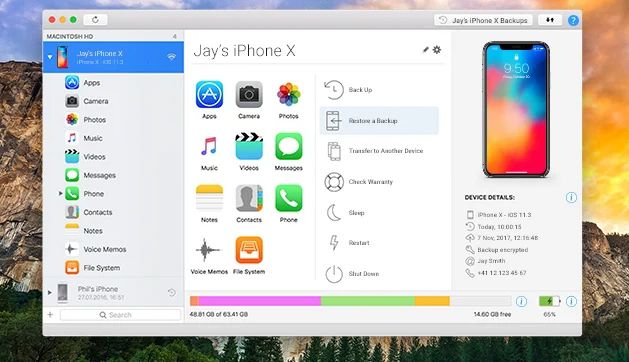
3.Apowersoft
Apowersoft 在檔案轉換行業赫赫有名。它是最受歡迎但功能最強大的免費 HEIC 轉 JPG 轉換器軟體之一。Apowersoft 可在離線和線上平台使用。但是,桌面版本比線上版本功能更強大。
使用 Apowersoft 免費轉換器,相容性和質量問題將成為過去。謝謝,你不需要擔心 HEIC 的相容性和圖像的質量,因為該程式在將 HEIC 轉換為 JPG 的過程中保留了 EXIF 數據。該程式支持批量轉換。例如,線上版本允許用戶同時轉換最多 30 張 HEIC 照片,因此節省了很多時間。如果你擔心數據隱私,並且你認為有人可以窺探你的 HEIC 圖像,請不要擔心,因為該程式將在轉換完成後自動刪除圖像。最後,Apowersoft 提供了一個簡單、快速、免費的界面。
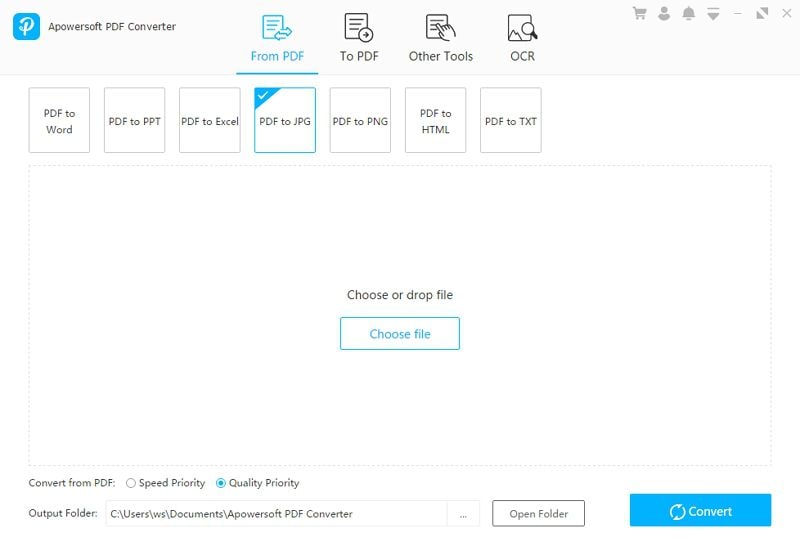
4.Movavi
Movavi 進入檔案轉換行業已有很長時間。它在全世界用戶中有很高的知名度。這款出色的 HEIC 轉 JPG 轉換器提供了極快的轉換速度。誰不想更快地完成任務?沒人不想。支持批處理過程是節省時間的另一個關鍵因素。是的,你可以同時轉換多個檔案而沒有質量損失,即使你處理的是 4K 影片。你還可以用 Movavi 輕鬆地編輯和壓縮你的 HEIC 圖像。
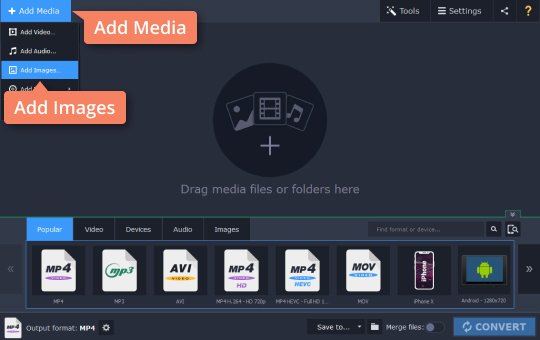
5.Pixillion Image Converter
Pixillion Image Converter 也是最好且易於使用的 HEIC 轉 JPG 轉換器程式之一。你可以使用該程式在 HEIC 與其它圖像檔案之間相互轉換,例如 JPEG、JPG、PNG、GIF 和 BMP 等等。雖然該程式的界面簡陋,可能無法吸引大量用戶,但值得一試。HEIC 到 JPG 的轉換過程並不復雜。只需要遵循簡單的步驟,即可輕鬆快速地將你的 HEIC 檔案轉換為 JPG。如果你想一次轉換多個 HEIC 檔案,該程式也允許你這樣做。
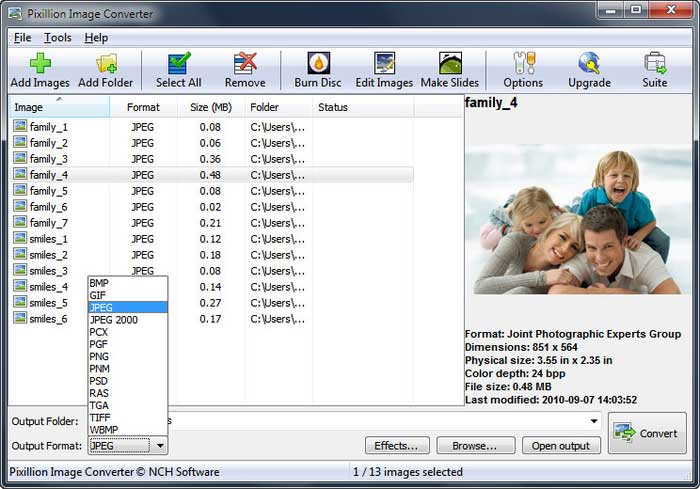
如何使用最佳 HECI 轉 JPG 轉換器
正如上文所述,任何 HEIC 轉 JPG 轉換器都比不上 PDFelement。其整體界面簡單明了,可為用戶提供更好的體驗。如果要將 HEIC 轉換為 JPG,請按照以下連續步驟操作。
第1步。轉到“建立”工具
點擊你的電腦上的該程式圖標,以訪問主視窗。點擊工具欄上的“檔案”選單,然後從顯示的下拉式清單中選擇“建立”。右側將再次顯示一個下拉式清單。忽略其它選項,選擇“來自檔案的 PDF”選項。

第2步。選擇並導入 HEIC 檔案
點擊“來自檔案的 PDF”選項之後,該程式將為你打開檔案總管視窗。在該視窗中選擇你想要轉換為 JPG 的 HEIC 檔案,然後點擊“打開”以將其上傳到該程式的界面。
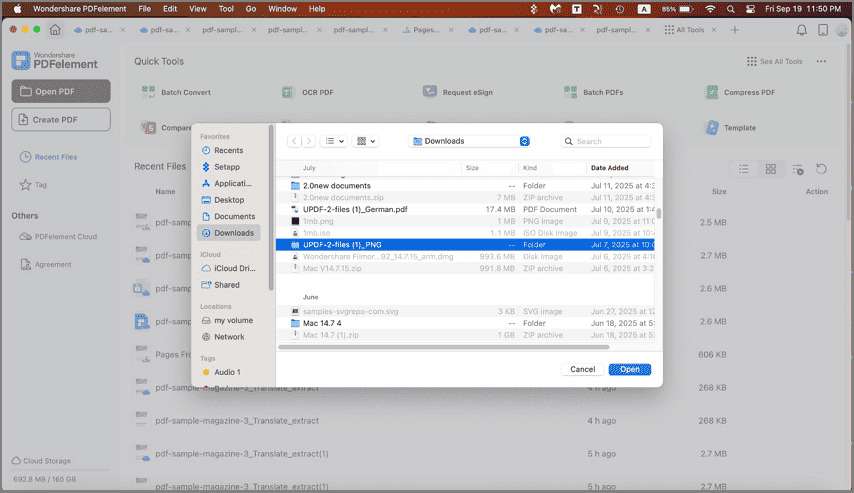
第3步。將 HEIC 轉換為 JPG
導覽到“檔案”選項卡並點擊。從該下拉式清單中找到並選擇“導出到”選項。選擇“圖像”,你將看到各種支持的圖像格式。瀏覽該清單並選擇“JPG”。這將會自動觸發 HEIC 到 JPG 的轉換。





Quintela
staff 編輯